Codice di errore 0x00001338 in COD: Modern Warfare 2
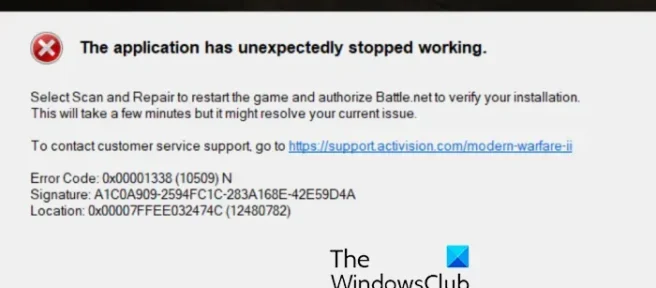
Stai riscontrando il codice di errore 0x00001338 in Call of Duty Modern Warfare 2? Questo errore è segnalato da molti utenti di Modern Warfare 2. Mentre per alcuni utenti l’errore si verifica all’avvio causando problemi nell’apertura del gioco, diversi utenti si sono lamentati del fatto che l’errore si attiva durante il gioco e blocca il gioco. Verrà visualizzato il seguente messaggio di errore quando si verifica questo errore:
L’applicazione ha smesso inaspettatamente di funzionare.
Seleziona Analizza e ripara per riavviare il gioco e autorizza Battle.net a verificare la tua installazione. L’operazione richiederà alcuni minuti, ma potrebbe risolvere il problema attuale.
Per contattare l’assistenza clienti, vai su https://support.activison.com/modern-warfare-ii.
Codice di errore: 0x00001338 (1059) N
Possono esserci varianti per questo codice di errore e (1059) N può variare per gli individui. Ora, ci possono essere diversi motivi per cui ricevi questo codice di errore. Ecco alcuni potenziali scenari che attivano il codice di errore 0x00001338 in Call of Duty Modern Warfare 2:
- È molto probabile che sia causato da file di gioco corrotti e rotti.
- La mancanza di diritti di amministratore per eseguire il gioco è un’altra causa dell’errore in questione.
- Potresti riscontrare questo errore a causa di alcuni dati corrotti della cache di Battle.net e di Modern Warfare 2.
- Se il tuo driver grafico o Windows non è aggiornato, è probabile che ti imbatti nel codice di errore 0x00001338.
- Anche le app di sovrapposizione causano errori come questo nei tuoi giochi.
- Il pacchetto Microsoft Visual C++ Redistributable obsoleto o la versione DirectX, troppe app in background e l’interferenza del firewall possono essere altri motivi per lo stesso errore.
In uno qualsiasi degli scenari di cui sopra, puoi utilizzare le correzioni seguenti per eliminare l’errore in questione. Tutte queste correzioni sono applicabili per gli utenti di PC.
Codice di errore 0x00001338 in COD: Modern Warfare 2
Se incontri il codice di errore 0x00001338 in Call of Duty Modern Warfare 2, puoi utilizzare le seguenti soluzioni per correggere l’errore:
- Avvia Modern Warfare 2 come amministratore.
- Scansiona e ripara i file di gioco.
- Svuota la cache di Battle.net.
- Aggiorna Windows e i driver grafici.
- Installa DirectX 12.
- Aggiorna il tuo pacchetto Microsoft Visual C++ Redistributable.
- Elimina la cartella Modern Warfare 2.
- Chiudere le applicazioni in background.
- Disabilita le sovrapposizioni di gioco.
- Consenti Modern Warfare 2 tramite Windows Firewall.
1] Avvia Modern Warfare 2 come amministratore
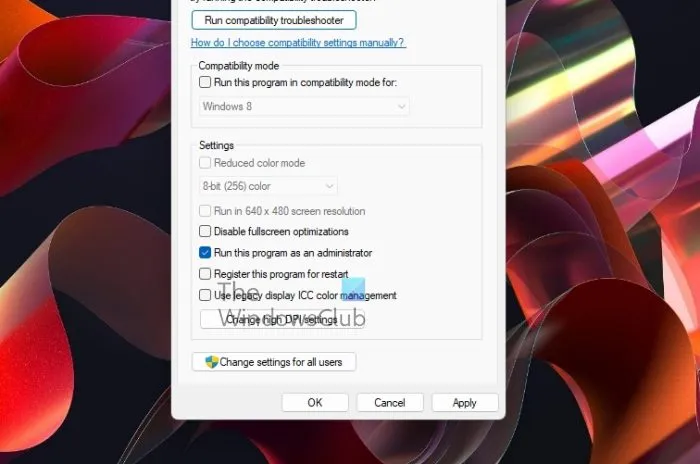
La prima cosa da fare è riavviare il gioco ma con i privilegi di amministratore. Per eseguire attività specifiche e accedere ai file DLL, giochi come Modern Warfare 2 devono essere eseguiti come amministratore. Pertanto, se lo scenario è applicabile, è necessario riavviare Modern Warfare 2 come amministratore e quindi verificare se l’errore 0x00001338 è stato corretto.
Ecco come puoi farlo:
Innanzitutto, chiudi completamente il gioco COD Modern Warfare 2.
Ora, se stai giocando tramite Battle.net, aprilo, vai su Impostazioni > Download e tocca il pulsante Cerca giochi per aprire la directory di installazione del gioco sul tuo computer.
Se giochi su Steam, vai alla sezione LIBRERIA, fai clic con il pulsante destro del mouse su Modern Warfare 2 e seleziona l’ opzione Proprietà. Successivamente, spostati nella scheda FILE LOCALI e premi il pulsante SFOGLIA FILE LOCALI. Questo individuerà la cartella di installazione di Modern Warfare 2.
Una volta trovato il file eseguibile principale di Modern Warfare 2, fai clic con il pulsante destro del mouse sul file e scegli l’opzione Proprietà. Nella finestra Proprietà, vai alla scheda Compatibilità e seleziona la casella di controllo Esegui questo programma come amministratore.
Infine, premi il pulsante Applica > OK per salvare le modifiche e riavviare il gioco COD Modern Warfare 2. Si spera che non riceverai più lo stesso errore. Ma se l’errore rimane lo stesso, puoi andare avanti e utilizzare la prossima potenziale correzione per risolvere l’errore.
2] Scansiona e ripara i file di gioco
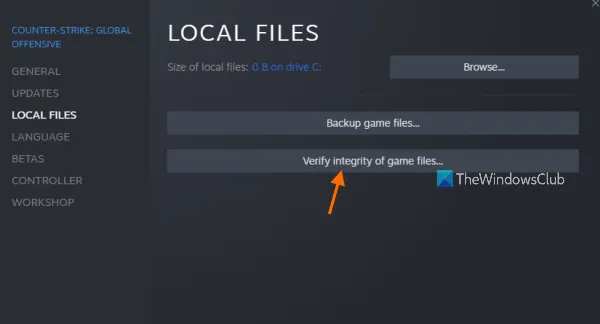
Questo errore potrebbe essere il risultato di file di gioco danneggiati e infetti di Modern Warfare 2. È probabile che si verifichino tali errori se i file di gioco non sono puliti e aggiornati. Inoltre, il messaggio di errore chiede agli utenti interessati di scansionare e riparare i propri file di gioco. Quindi, puoi eseguire un controllo di verifica dell’integrità dei file di gioco e quindi vedere se l’errore è stato corretto o meno.
Battaglia.net:
- Innanzitutto, apri il launcher di Battle.net e vai alla sua scheda GIOCHI.
- Successivamente, seleziona Modern Warfare 2 e premi l’icona a forma di ingranaggio disponibile accanto al pulsante Riproduci.
- Successivamente, fai clic sull’opzione Scansione e riparazione dalle opzioni di menu visualizzate.
- Ora lascia che Battle.net verifichi l’integrità dei file di gioco e risolva quelli difettosi.
- Al termine, riavvia il gioco e controlla se l’errore è scomparso ora.
Vapore:
- Per prima cosa, apri Steam e vai su LIBRERIA.
- Ora, fai clic con il pulsante destro del mouse su Modern Warfare 2 e, dal menu contestuale visualizzato, scegli l’ opzione Proprietà.
- Successivamente, vai alla scheda FILE LOCALI e fai clic sul pulsante Verifica integrità dei file di gioco per avviare il processo di verifica dei file di gioco.
- Al termine del processo, puoi riaprire il gioco e verificare se l’errore si è interrotto ora.
Se l’errore è sempre lo stesso, puoi andare avanti e provare la prossima soluzione potenziale.
3] Svuota la cache di Battle.net
Potresti ricevere questo errore a causa di file di cache danneggiati associati al launcher di battle.net. Quindi, se lo scenario è applicabile, puoi provare a eliminare la cartella della cache di Battle.net per correggere l’errore. Alcuni utenti interessati sono stati in grado di correggere l’errore utilizzando questo metodo, quindi potrebbe funzionare anche per te. Ecco come puoi cancellare la cache di Battle.net:
- Innanzitutto, chiudi l’applicazione Battle.net e tutti i relativi processi in esecuzione in background. Puoi usare Task Manager per farlo.
- Ora, richiama la casella di comando Esegui utilizzando il tasto di scelta rapida Windows + R e inserisci %programdata% in essa per aprire direttamente la cartella ProgramData.
- Successivamente, cerca la cartella denominata Blizzard Entertainment ed elimina semplicemente la cartella.
- Infine, riapri il programma di avvio di Battle.net e avvia il gioco Modern Warfare 2 per verificare se il codice di errore 0x00001338 è sparito o meno.
Se l’errore persiste, puoi passare alla prossima potenziale correzione per eliminarlo.
4] Aggiorna Windows e i driver grafici
Un’altra potenziale causa di questo errore è che stai utilizzando una versione obsoleta del tuo sistema operativo Windows e del driver grafico. Quindi, se lo scenario è applicabile, aggiorna Windows e il driver grafico per correggere l’errore.
Puoi aggiornare Windows utilizzando l’app Impostazioni. Apri Impostazioni, vai su Windows Update e premi l’opzione Controlla aggiornamenti.
Per aggiornare il driver grafico, puoi utilizzare la stessa app Impostazioni. Avvia Impostazioni, passa a Windows Update > sezione Opzioni avanzate e premi l’opzione Aggiornamenti facoltativi. Da qui è possibile scaricare e installare tutti gli aggiornamenti dei driver del dispositivo. Puoi anche utilizzare l’app Gestione dispositivi, il sito Web ufficiale del produttore del dispositivo o un software di aggiornamento driver gratuito per aggiornare il driver grafico.
Se l’errore persiste anche dopo aver aggiornato Windows e il driver grafico, utilizza la soluzione successiva per risolverlo.
5] Installa DirectX 12
Devi anche assicurarti di aver installato la versione DirectX 12 sul tuo PC. I requisiti di sistema ufficiali per Modern Warfare 2 includono DirectX 12 per eseguire il gioco in modo fluido e corretto. Quindi, aggiorna DirectX alla sua ultima versione 12, quindi controlla se il problema è stato risolto.
6] Aggiorna il tuo pacchetto Microsoft Visual C++ Redistributable
Se hai una versione precedente di Microsoft Visual C++ Redistributable installata sul tuo PC, è probabile che si verifichino errori come 0x00001338 in Call of Duty Modern Warfare 2. Quindi, aggiorna all’ultima versione del pacchetto Microsoft Visual C++ Redistributable e quindi apri il gioco per verificare se sei in grado di giocarci senza l’errore in questione. Se ricevi ancora lo stesso errore, abbiamo altre correzioni che puoi provare.
7] Elimina la cartella Modern Warfare 2
Il gioco salva una cartella Modern Warfare 2 all’interno della cartella Documenti. Salva i dati dei giocatori e altre informazioni di gioco. Potresti ricevere l’errore a portata di mano se questa cartella contiene alcuni dati danneggiati. La cartella verrà rigenerata automaticamente alla riapertura del gioco. Tuttavia, per sicurezza, crea un backup della cartella in un’altra posizione sul tuo computer prima di eliminarla. Ora, ecco i passaggi per cancellare la cartella Modern Warfare 2:
- Innanzitutto, apri Esplora file utilizzando Win + E e vai alla cartella Documenti.
- Ora, individua la cartella Modern Warfare 2 ed elimina la cartella.
- Successivamente, riavvia il PC e riapri il gioco per verificare se l’errore è stato risolto o meno.
8] Chiudi le applicazioni in background
Se ci sono troppe applicazioni in esecuzione in background, potresti riscontrare l’errore a portata di mano. Più applicazioni non necessarie consumano la maggior parte delle risorse del sistema e, pertanto, è probabile che il gioco si arresti in modo anomalo con il codice di errore 0x00001338. Pertanto, se lo scenario è applicabile, terminare tutte le applicazioni e le attività in background che non sono necessarie al momento.
È possibile aprire Task Manager utilizzando Ctrl+Shift+Esc e quindi chiudere tutti i programmi non essenziali utilizzando il pulsante Termina attività, uno per uno. Successivamente, prova a giocare a Modern Warfare 2 e verifica se l’errore è stato corretto.
9] Disabilita gli overlay di gioco
Le sovrapposizioni di gioco causano errori come questo in molti giochi. Quindi, se hai abilitato gli overlay in-game in Steam, Discord, Xbox Game Bar, ecc., disabilita gli overlay e controlla se l’errore è scomparso.
Vapore:
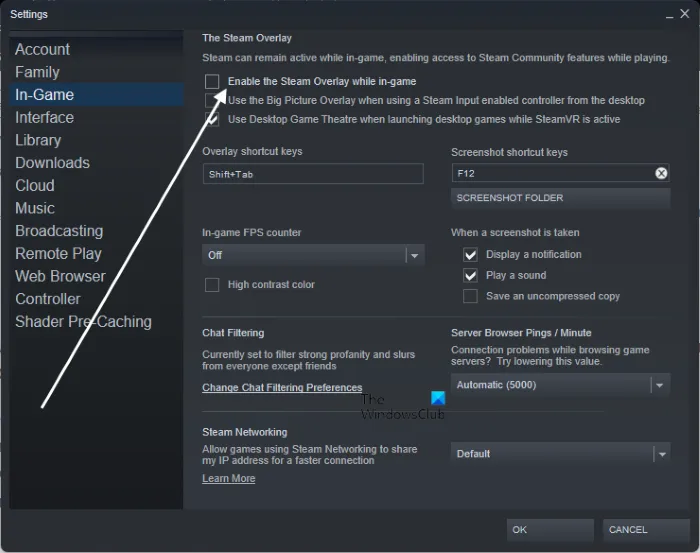
- Innanzitutto, apri l’app Steam e vai su Steam > Impostazioni.
- Ora vai alla scheda In-Game e deseleziona la casella di controllo Abilita l’overlay di Steam durante il gioco.
Discordia:
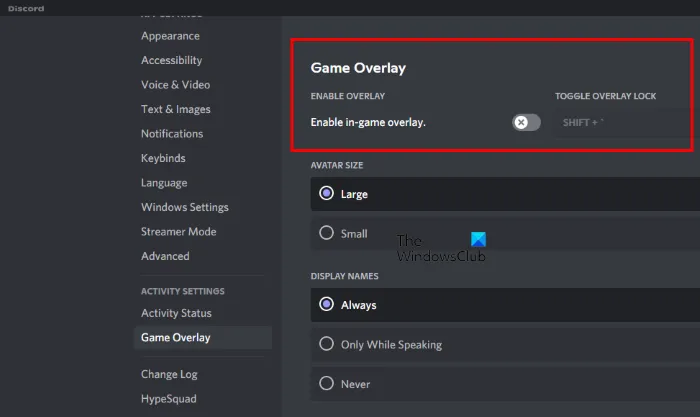
- Innanzitutto, apri l’app Discord e premi il pulsante Impostazioni utente (icona a forma di ingranaggio).
- Successivamente, individua la sezione IMPOSTAZIONI ATTIVITÀ e passa all’opzione Sovrapposizione gioco.
- Successivamente, disabilita l’ interruttore Abilita overlay in-game dal riquadro di destra.
Esperienza NVIDIA GeForce:
- Innanzitutto, apri l’applicazione GeForce Experience e fai clic sull’icona a forma di ingranaggio dalla barra dei menu.
- Ora, dalla sezione Generale, disattiva l’interruttore associato all’opzione Overlay in-game.
Allo stesso modo, puoi disabilitare gli overlay anche in altre applicazioni. Se questo aiuta, bene. Tuttavia, se l’errore persiste, passare alla correzione successiva.
10] Consenti Modern Warfare 2 tramite Windows Firewall
È abbastanza comune che Windows Firewall rilevi attività e processi associati ai giochi come sospetti a causa di falsi allarmi positivi. Se ciò accade con Modern Warfare 2, il gioco non funzionerà bene e andrà in crash o smetterà di funzionare con codici di errore come 0x00001338. Quindi, in tal caso, puoi consentire al gioco tramite Windows Firewall di correggere l’errore. Ecco come puoi farlo:
- Innanzitutto, avvia Windows Defender Security Center dal menu Start.
- Ora, fai clic sull’opzione Firewall e protezione della rete, quindi premi l’opzione “Consenti a un’app attraverso il firewall “> “Modifica impostazioni “.
- Successivamente, controlla se Modern Warfare 2 è elencato o meno. Se sì, spuntalo. In caso contrario, tocca l’opzione Aggiungi un’altra app e aggiungi il file eseguibile principale di Modern Warfare 2.
- Successivamente, seleziona le caselle Reti private e pubbliche per consentire il gioco su entrambe le reti.
- Infine, salva le nuove impostazioni pigiando sul pulsante OK e poi prova a riaprire il gioco.
Si spera che non riceverai più il codice di errore 0x00001338 in Call of Duty Modern Warfare 2.
Come si correggono i codici di errore su Modern Warfare?
Per correggere gli errori di Modern Warfare 2 o gli arresti anomali, assicurati di disporre di Windows e driver grafici aggiornati. A parte questo, prova a riavviare il gioco con i diritti di amministratore, abbassando le impostazioni di gioco, verificando l’integrità dei file di gioco o aggiungendo un’aspettativa per il gioco nel tuo antivirus e firewall. Se non funziona, puoi reinstallare una versione pulita del gioco.
Perché Call of Duty Modern Warfare 2 continua a bloccarsi?
Call of Duty Modern Warfare 2 potrebbe bloccarsi se hai un driver grafico obsoleto e problematico sul tuo PC. Inoltre, se i file di gioco di Modern Warfare 2 sono infetti da un virus o sono rotti, il gioco andrà in crash. Potrebbe anche bloccarsi se ci sono troppi programmi non necessari in esecuzione in background.



Lascia un commento